Products Featured
Kanggo Tutorial Lightroom sing luwih apik (lan pelajaran babagan versi Beta Lightroom 3) gabung karo NAPP (Asosiasi Profesional Photoshop Nasional).
Sawise menehi tandha kabeh gambar minangka "pilihan" utawa "nolak" sampeyan bisa miwiti nggawe koleksi gambar kasebut kanggo diowahi. Sampeyan kudu mutusake apa sampeyan pengin mbusak gambar sing ora dipilih utawa nyimpen file saka Raws kasebut. Ing seminar Lightroom sing saiki dakrawuhi, Scott Kelby nyaranake mbusak. Dheweke rasional, yen ora bisa ngethok, kenapa tetep dijaga?
Nanging aku minangka babi gambar lan luwih seneng nyimpen barang, mula aku dadi katalog impor asli iki. Aku banjur nggawe koleksi adhedhasar "pilihan."
Miwiti kanthi pindhah menyang PUSTAKA - Saringan ENABLE - lan priksa manawa wis dicenthang. Yen ora pilih dadi.
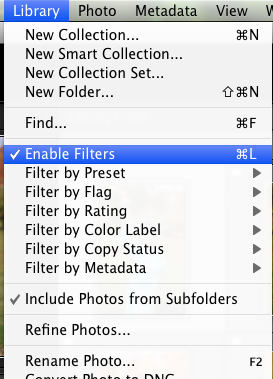
Banjur bukak KEPUSTAKAAN - Saringan ANTARAAN LANGSUNG FLAG
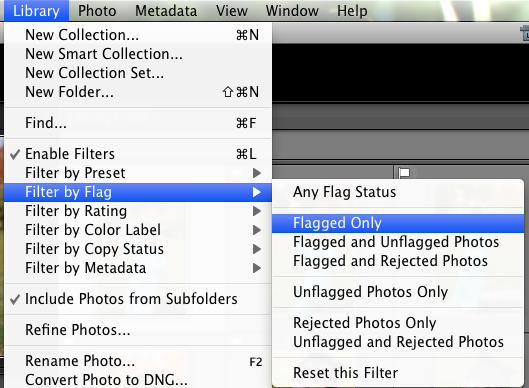
Saiki mung gambar "Dipilih" sing ditandhani sing ditampilake. Banjur PILIH kabeh gambar sing isih ana kanthi terus SHIFT lan pilih liwat perpustakaan utawa panel ngisor. Sampeyan uga bisa mencet Command + “a” utawa Control + “a” kanggo milih kabeh. Kabeh bakal disorot yen sampeyan nindakake iki.

Banjur sampeyan bakal mbukak KAPUSTAKAN - KOLEKSI BARU.
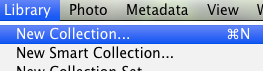
Lan kothak dialog iki bakal digawe. Pilih jeneng sing dipengini kanggo koleksi iki. Aku menehi jeneng Foto Halloween. Sampeyan bisa nyelehake ing set sing dikarepake - utawa ninggalake dadi koleksi dhewe - banjur priksa "Kalebu Foto sing Dipilih." Sampeyan uga pasrah yen pengin salinan virtual sampeyan bisa mriksa kothak pungkasan. Aku nggunakake mung ing foto sing dipilih. Banjur klik "nggawe."
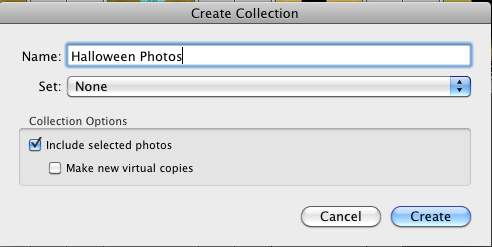
Sampeyan bisa mbukak koleksi iki ing sisih kiwa ing "koleksi".

Lan mung ana apa-apa! Saka kene, amarga aku isih nyunting ing Photoshop, aku nyetel imbangan putih, lan mriksa lan nyetel cahya yen dibutuhake ing modul pangembangan. Banjur aku nyimpen (minangka .jpg utawa .psd) lan mbukak nggunakake Autoloader menyang Photoshop. Muga-muga bisa mbantu sampeyan sing pengin sinau Lightroom!
No Comments
Ninggalake Komentar
Sampeyan kudu mlebu ing kanggo ngirim komentar.







































Iki apik banget! ing wayah wengi aku ngurutake 130 gambar lan ngolah 30+ pilihan sajrone 2 jam. Matur nuwun kanggo LIGHTROOM lan MCP TINDAK !! Tresno kabeh!
Matur suwun Jodi. Amarga aku wis pindhah menyang Mac, aku wis nemoni masalah ing Bridge. Aku nyoba ing LightRoom sesuk. Sawetara tugas kudu mbutuhake wektu, milih / nolak ora kudu.
Apa sampeyan bakal nyingkirake "nolak"? Apa sing sampeyan lakoni? Aku wis nggunakake lintang 1 banjur ngurutake miturut lintang, nanging aku uga seneng karo ide iki!
Mangkene carane aku milih. Ngirit banget wektu. Aku ora repot nolak wong-wong sing aku ora seneng yen aku lakoni bareng-bareng. Aku menehi tandha kabeh sing pengin diowahi, banjur aku bakal nyetel tampilan kanggo menehi tandha lan sunting. Yen aku ngerti aku ora seneng sawetara, aku mung unflag lan dheweke bakal lunga!
Thanks Jodi kanggo tutorial iki, aku mesthi kesusu amarga aku biasane nggunakake photoshop, iki info sing paling larang regane!
Aku mung nindakake iki ing tunas kanthi sangisore 100 gambar. Nalika aku duwe akeh gambar, aku nindakake kabeh. Aku ngliwati lan mriksa, banjur menehi rating 1, banjur saka 2, banjur saka 3, lsp, nganti aku duwe 30-40 gambar sing PALING PISAH. Acara kanthi 1000+ foto biasane bisa duwe 5 bintang. Rating kasebut mbantu aku fokus karo foto sing paling apik sing bakal dilebokake ing portofolio, ditampilake ing blog, nuduhake klien wiwitane. Uga, wis mbantu motret TON dadi kritis. Aku isih nyaranake menehi rating gambar, amarga sampeyan bakal milih gambar sing luwih apik kanthi cara kasebut. Nanging, mung rong sen sandi
Mung ide tambahan. Nalika nggunakake P lan X kaya sing dijelasake, wiwiti karo foto pisanan ing impor, tahan shift nalika sampeyan mbukak, yen sampeyan menet P utawa X, mula bakal mbukak gambar sabanjure. Iki nyukur wektu luwih suwe lan nggawe proses dadi lancar. Bisa digunakake ing Window, mesthine Mac bakal padha.